win10系统如何查看开机密码 怎么看电脑w10登录密码
更新时间:2023-01-06 13:12:40作者:cblsl
相信有很多人都会给电脑设置开机登录密码,但是自己有时候不记得了,所以想要看登录密码并记录一下,那么怎么看电脑w10登录密码呢?如果你也有一样的需求,不妨紧跟小编的步伐一起来学习一下win10系统查看开机密码的详细方法。
具体的步骤如下:
1、首先,一般来说是不可以直接查看电脑账户密码的。我们可以通过其他的方法来取消win10开机密码即可。
2、首先按下快捷键win+r打开运行菜单,输入netplwiz回车确认。
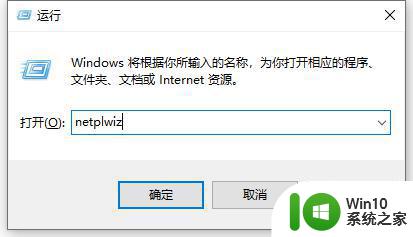 3、进入Win10用户账户窗口后,我们将【要使用本计算机,用户必须输入用户名和密码】前面的勾去掉,然后点击底部的“确定”。
3、进入Win10用户账户窗口后,我们将【要使用本计算机,用户必须输入用户名和密码】前面的勾去掉,然后点击底部的“确定”。
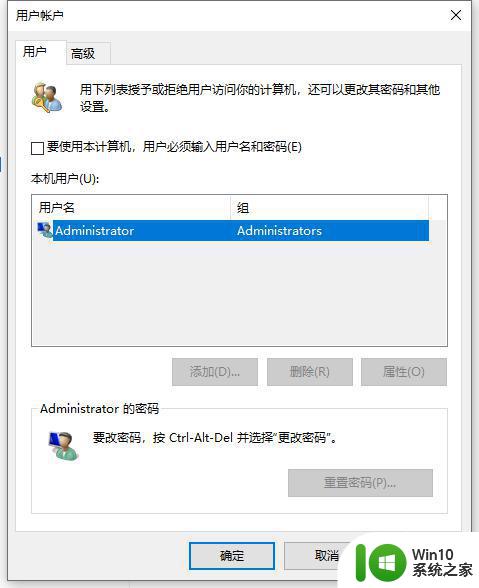 4、最后在弹出的自动登录设置中,填写上Win10开机密码,完成后,点击底部的“确定”即可。
4、最后在弹出的自动登录设置中,填写上Win10开机密码,完成后,点击底部的“确定”即可。
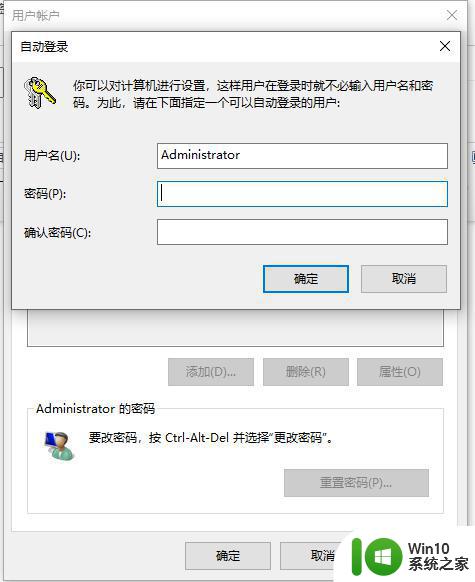
关于win10系统如何查看开机密码的详细内容就给大家介绍到这里了,一般是无法直接查看密码的,建议大家可以直接取消。
win10系统如何查看开机密码 怎么看电脑w10登录密码相关教程
- win10系统电脑如何查看wifi密码 win10电脑wifi密码怎么查看
- w10系统在哪看wifi密码 w10系统wifi密码如何查看
- w10如何取消电脑开机登录密码 w10电脑开机密码怎么取消
- win10如何查看电脑无线网络密码 win10电脑无线网密码怎么查看
- win10如何查看无线wifi网络密码 win10系统wifi怎么查看密码
- 设置开机密码电脑win10 win10系统如何设置开机自动登录密码
- W10电脑忘记登录密码怎么办 W10电脑如何修改登录密码
- 电脑win10怎么查看wifi密码 查看电脑wifi密码win10方法
- w10系统设置电脑密码的方法 Windows 10电脑如何设置登录密码
- win10如何取消开机密码登录 win10免密码自动登录怎么设置
- win10如何查看电脑无线网络密码 win10系统怎么查看无线网络密码
- win10开机密码怎么改为PIN码 如何将win10登录密码更改为PIN码
- win10玩只狼:影逝二度游戏卡顿什么原因 win10玩只狼:影逝二度游戏卡顿的处理方法 win10只狼影逝二度游戏卡顿解决方法
- 《极品飞车13:变速》win10无法启动解决方法 极品飞车13变速win10闪退解决方法
- win10桌面图标设置没有权限访问如何处理 Win10桌面图标权限访问被拒绝怎么办
- win10打不开应用商店一直转圈修复方法 win10应用商店打不开怎么办
win10系统教程推荐
- 1 win10桌面图标设置没有权限访问如何处理 Win10桌面图标权限访问被拒绝怎么办
- 2 win10关闭个人信息收集的最佳方法 如何在win10中关闭个人信息收集
- 3 英雄联盟win10无法初始化图像设备怎么办 英雄联盟win10启动黑屏怎么解决
- 4 win10需要来自system权限才能删除解决方法 Win10删除文件需要管理员权限解决方法
- 5 win10电脑查看激活密码的快捷方法 win10电脑激活密码查看方法
- 6 win10平板模式怎么切换电脑模式快捷键 win10平板模式如何切换至电脑模式
- 7 win10 usb无法识别鼠标无法操作如何修复 Win10 USB接口无法识别鼠标怎么办
- 8 笔记本电脑win10更新后开机黑屏很久才有画面如何修复 win10更新后笔记本电脑开机黑屏怎么办
- 9 电脑w10设备管理器里没有蓝牙怎么办 电脑w10蓝牙设备管理器找不到
- 10 win10系统此电脑中的文件夹怎么删除 win10系统如何删除文件夹
win10系统推荐
- 1 索尼笔记本ghost win10 32位优化安装版v2023.04
- 2 系统之家ghost win10 32位中文旗舰版下载v2023.04
- 3 雨林木风ghost win10 64位简化游戏版v2023.04
- 4 电脑公司ghost win10 64位安全免激活版v2023.04
- 5 系统之家ghost win10 32位经典装机版下载v2023.04
- 6 宏碁笔记本ghost win10 64位官方免激活版v2023.04
- 7 雨林木风ghost win10 64位镜像快速版v2023.04
- 8 深度技术ghost win10 64位旗舰免激活版v2023.03
- 9 系统之家ghost win10 64位稳定正式版v2023.03
- 10 深度技术ghost win10 64位专业破解版v2023.03